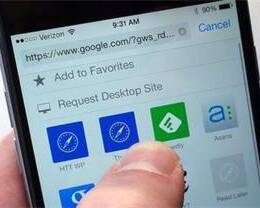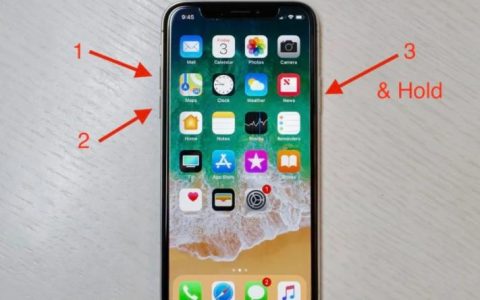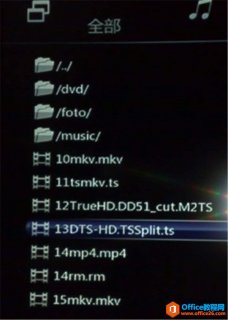iPhone 或 iPad 开不了机或死机怎么办
2023-06-20 487如果屏幕显示黑屏或死机
请按照适用于你设备的步骤操作。
在 iPhone 8 或更新机型(包括 iPhone SE(第 2 代和第 3 代))上
1.按下调高音量按钮再快速松开。
2.按下调低音量按钮再快速松开。
3.按住侧边按钮,直到看到 Apple 标志。

4.如果你的手机无法开机,请按照以下步骤检查硬件并为手机充电。充电时间最长可能需要一个小时。
5.如果你的手机仍然无法开机,请联系 Apple 支持。
在 iPhone 7 或 iPhone 7 Plus 上
同时按住侧边按钮和调低音量按钮,直至你看到 Apple 标志。

如果你的手机无法开机,请按照以下步骤检查硬件并为手机充电。充电时间最长可能需要一个小时。
如果你的手机仍然无法开机,请联系 Apple 支持。
在 iPhone 6s 及更早机型(包括 iPhone SE(第 1 代))上
同时按住主屏幕按钮和侧边按钮或顶部按钮,直至你看到 Apple 标志。
如果你的手机无法开机,请按照以下步骤检查硬件并为手机充电。充电时间最长可能需要一个小时。
如果你的手机仍然无法开机,请联系 Apple 支持。
如果你的 iPhone 可以开机,但在启动过程中卡住
启动过程中,如果看到 Apple 标志或者红色或蓝色屏幕,请尝试按照以下步骤操作:
将你的 iPhone 连接到一台电脑上。在装有 macOS Catalina 的 Mac 上,打开“访达”。在装有 macOS Mojave 或更早版本的 Mac 上或者在 PC 上,打开 iTunes。确定你的 Mac 使用的是哪个 macOS 版本。
在电脑上选择你的 iPhone。
连接 iPhone 后,请按照以下步骤操作:
在 iPhone 8 或更新机型(包括 iPhone SE(第 2 代和第 3 代))上:按下调高音量按钮再快速松开。按下调低音量按钮再快速松开。然后,按住侧边按钮。

在 iPhone 7 或 iPhone 7 Plus 上:同时按住侧边按钮和调低音量按钮。

在 iPhone 6s 或更早机型(包括 iPhone SE(第 1 代))上:同时按住主屏幕按钮和侧边按钮或顶部按钮。
继续按住相应按钮,直至你看到恢复模式屏幕。

当你看到恢复或更新选项时,选取“更新”。

你的电脑将下载适用于你设备的软件。如果下载时间超过 15 分钟,你的设备会退出恢复模式。请重复第 2 步至第 4 步。
相关资讯
查看更多最新资讯
查看更多-

- Mate 70 和 iPhone 16 该如何选择?
- 2024-11-19 207
-

- 苹果上架金色链式表带,售价 2699 元
- 2024-11-14 210
-

- 苹果 iOS 18.1 防盗新措施:额外安全层可实现重启
- 2024-11-13 212
-

- iOS 18.2 beta3评测_推荐升级
- 2024-11-13 164
-

- iOS 17.7.1升级方法
- 2024-11-13 146
热门应用
查看更多-

- 快听小说 3.2.4
- 新闻阅读 | 83.4 MB
-

- 360漫画破解版全部免费看 1.0.0
- 漫画 | 222.73 MB
-

- 社团学姐在线观看下拉式漫画免费 1.0.0
- 漫画 | 222.73 MB
-

- 樱花漫画免费漫画在线入口页面 1.0.0
- 漫画 | 222.73 MB
-

- 亲子餐厅免费阅读 1.0.0
- 漫画 | 222.73 MB
-
 下载
下载
湘ICP备19005331号-4copyright?2018-2024
guofenkong.com 版权所有
果粉控是专业苹果设备信息查询平台
提供最新的IOS系统固件下载
相关APP应用及游戏下载,绿色无毒,下载速度快。
联系邮箱:guofenkong@163.com